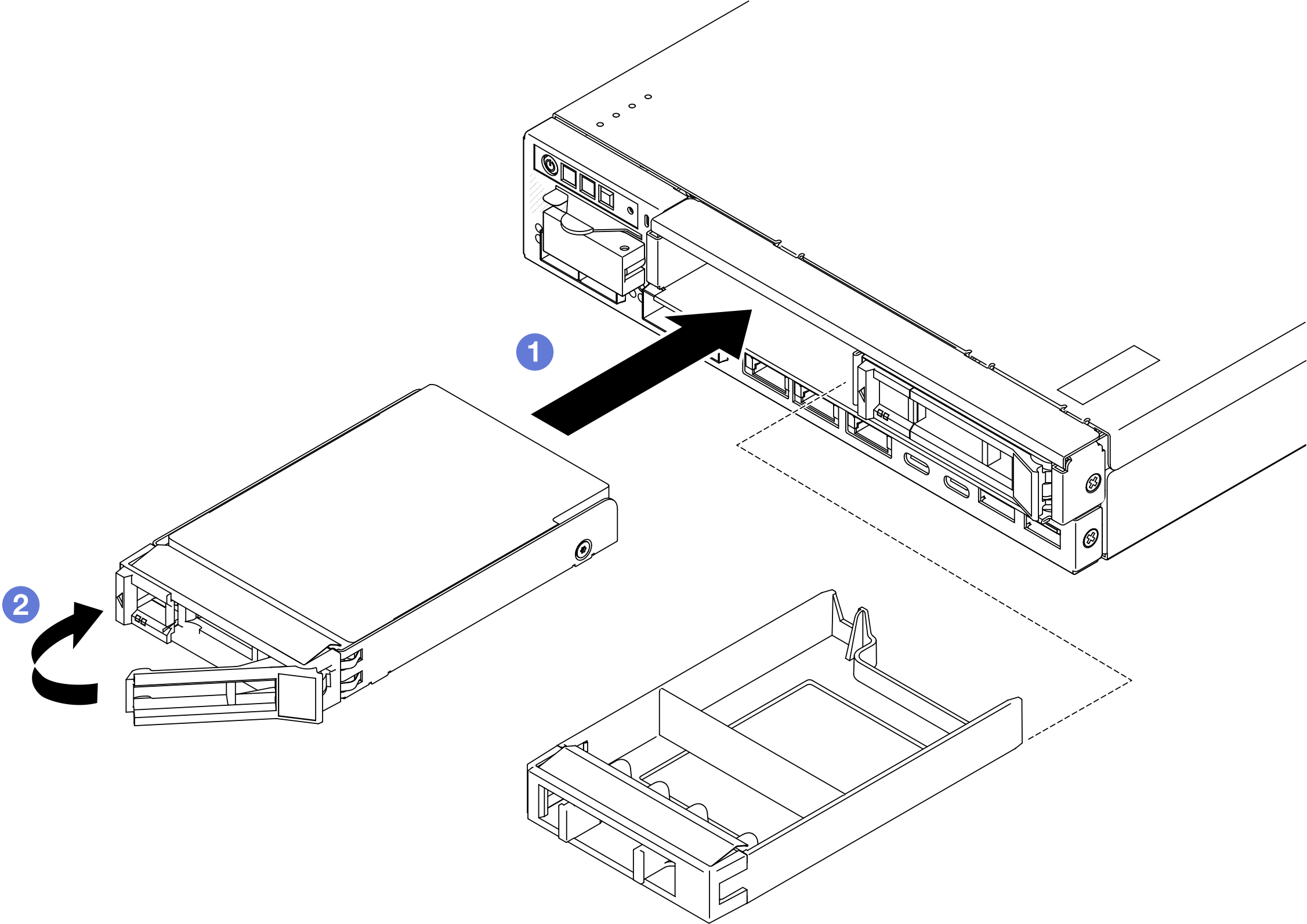ติดตั้งไดรฟ์แบบ Hot-swap
ทำตามคำแนะนำในส่วนนี้เพื่อติดตั้งไดรฟ์แบบ Hot-swap ลงในช่องใส่ไดรฟ์
เกี่ยวกับงานนี้
อ่าน คู่มือการติดตั้ง และ รายการตรวจสอบความปลอดภัย เพื่อให้แน่ใจว่าคุณจะทำงานได้อย่างปลอดภัย
นำบรรจุภัณฑ์แบบมีการป้องกันไฟฟ้าสถิตที่มีส่วนประกอบไปแตะที่พื้นผิวโลหะที่ไม่ทาสีบนโหนด แล้วจึงนำส่วนประกอบออกจากบรรจุภัณฑ์ และวางลงบนพื้นผิวป้องกันไฟฟ้าสถิต
- เพื่อให้แน่ใจว่ามีการระบายความร้อนของระบบอย่างเพียงพอ อย่าใช้งานเซิร์ฟเวอร์นานกว่าสองนาทีโดยไม่มีไดรฟ์หรือแผงครอบช่องใส่ไดรฟ์ติดตั้งอยู่ในช่องใส่แต่ละช่อง
- ค้นหาเอกสารที่มากับไดรฟ์ แล้วปฏิบัติตามคำแนะนำเหล่านั้นนอกเหนือจากคำแนะนำในบทนี้
- ดูรายชื่ออุปกรณ์เสริมที่รองรับสำหรับเซิร์ฟเวอร์ทั้งหมดที่ เว็บไซต์ Lenovo ServerProven
- ช่องใส่ไดรฟ์จะมีตัวเลขกำกับไว้เพื่อระบุลำดับการติดตั้ง (เริ่มจากเลข “0”) ทำตามลำดับการติดตั้ง
ไปที่ เว็บไซต์ดาวน์โหลดไดรเวอร์และซอฟต์แวร์สำหรับ ThinkEdge SE350 V2 เพื่อดูข้อมูลการอัปเดตเฟิร์มแวร์และไดรเวอร์ล่าสุดของเซิร์ฟเวอร์คุณ
ไปที่ อัปเดตเฟิร์มแวร์ สำหรับข้อมูลเพิ่มเติมเกี่ยวกับเครื่องมืออัปเดตเฟิร์มแวร์
ไดรฟ์ แผงครอบช่องใส่ไดรฟ์ และตัวครอบไดรฟ์อาจดูแตกต่างไปจากภาพประกอบในส่วนนี้ ทั้งนี้ขึ้นอยู่กับการกำหนดค่าแต่ละแบบ
- มีการวางโหนดเข้าที่ในช่องใส่ หรือ
- ฝาครอบด้านบนเข้าที่และปิดสนิท เมื่อไม่ได้ติดตั้งโหนดในช่องใส่
ขั้นตอน
- เตรียมการสำหรับงานนี้
- ค้นหาตำแหน่งช่องใส่ไดรฟ์ที่จะติดตั้งไดรฟ์
- หากมีการติดตั้งแผงครอบช่องใส่ไดรฟ์ในช่องใส่ไดรฟ์ ให้ถอดออกก่อน เก็บแผงครอบช่องใส่ไดรฟ์ไว้ในที่ปลอดภัยเพื่อการใช้งานในอนาคต
- ตรวจสอบให้แน่ใจว่าที่จับถาดจัดเก็บอยู่ในตำแหน่งเปิด (ปลดล็อค)
- ติดตั้งไดรฟ์ลงในช่องใส่ไดรฟ์
- หากมีแผนการติดตั้งไดรฟ์เพิ่มเติม ให้ดําเนินการติดตั้งไดรฟ์ทั้งหมดต่อ
หลังจากงานนี้เสร็จสิ้น
หลังจากติดตั้งไดรฟ์ SATA หากเปิดใช้งานการเข้ารหัส SED ในระบบ ให้รีบูตระบบ
หมายเหตุเมื่อเปิดใช้งานการเข้ารหัส SED แล้ว จะต้องรีบูตระบบหลังจากติดตั้งไดรฟ์ SATA หากไม่รีบูต ระบบปฏิบัติการที่โฮสต์จะไม่จดจำไดรฟ์ SATA- ตรวจดู LED แสดงสถานะไดรฟ์เพื่อตรวจสอบว่าไดรฟ์กำลังทำงานอย่างถูกต้อง
- หาก LED สีเหลืองที่แสดงสถานะของไดรฟ์ติดสว่างอย่างต่อเนื่อง แสดงว่าไดรฟ์ดังกล่าวบกพร่อง และต้องเปลี่ยน
- หาก LED สีเขียวที่แสดงกิจกรรมของไดรฟ์กะพริบ แสดงว่ากำลังมีการเข้าถึงไดรฟ์
หมายเหตุสำหรับรายละเอียดเพิ่มเติมเกี่ยวกับไฟ LED ของไดรฟ์ โปรดดู ไฟ LED ของไดรฟ์
- หากจําเป็น ให้ติดตั้งโครงยึดช่องใส่เข้ากับช่องใส่ หรือฝานิรภัยเข้ากับปลอกสวมโหนด (โปรดดู คู่มือการกำหนดค่า)